首先确认Web服务器用户(如apache或nginx),使用chown -R修改网站目录所有者,chmod设置目录755、文件644权限,上传目录可设775,最后配置SELinux上下文以确保访问正常。
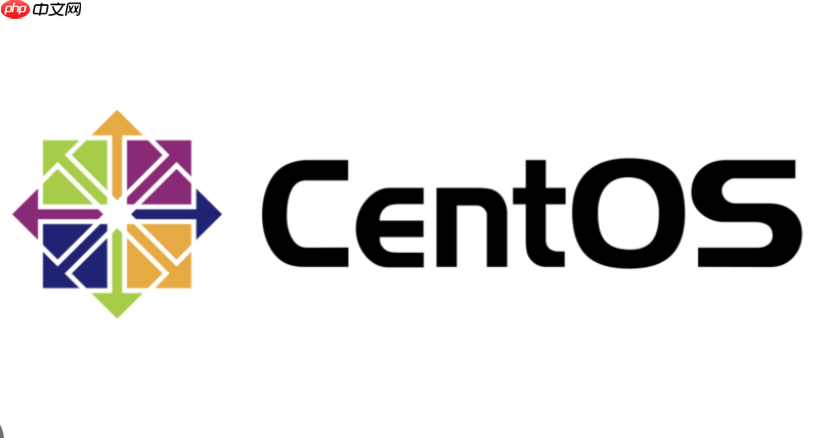
在CentOS上给网站目录授予权限,核心就是确保你的Web服务器(比如Apache的
httpd
chown
chmod
在CentOS上,给网站目录设置权限这事儿,说白了就是让你的Web服务器(通常是Apache的
apache
nginx
首先,你得知道你的Web服务器是以哪个用户和组运行的。大多数情况下,Apache是
apache:apache
apache:httpd
nginx:nginx
ps -ef | grep httpd
ps -ef | grep nginx
接着,我们就可以动手了。假设你的网站根目录是
/var/www/html/your_site
修改所有者和组: 这是最关键的一步。把网站目录的所有者和组都改成Web服务器的用户和组。
sudo chown -R apache:apache /var/www/html/your_site # 如果是Nginx,通常是 # sudo chown -R nginx:nginx /var/www/html/your_site
-R
设置文件和目录权限: 这里需要一些区分。
755
sudo find /var/www/html/your_site -type d -exec chmod 755 {} \;644
sudo find /var/www/html/your_site -type f -exec chmod 644 {} \;这些是比较安全且常用的设置。如果你的网站有上传功能,或者需要写入日志、缓存等,那么对应的特定目录可能需要更高的权限,比如
775
777
777
upload
sudo chmod -R 775 /var/www/html/your_site/upload # 或者更宽松,但更不推荐的 # sudo chmod -R 777 /var/www/html/your_site/upload
我一般会优先尝试
775
apache
nginx
SELinux的考虑: 在CentOS上,SELinux是个大头,它经常在权限设置正确后依然阻止Web服务器访问文件。如果你的权限设置都没问题,网站还是打不开或报错,那很可能就是SELinux在作怪。 你可以先用
sestatus
enforcing
sudo semanage fcontext -a -t httpd_sys_content_t "/var/www/html/your_site(/.*)?" sudo restorecon -Rv /var/www/html/your_site
这会告诉SELinux,这个目录下的内容是Web服务器可以访问的。如果你的Web应用需要写入,比如
upload
sudo semanage fcontext -a -t httpd_sys_rw_content_t "/var/www/html/your_site/upload(/.*)?" sudo restorecon -Rv /var/www/html/your_site/upload
当然,有些时候
以上就是CentOS怎么授予站点权限_CentOS网站目录权限设置教程的详细内容,更多请关注php中文网其它相关文章!

每个人都需要一台速度更快、更稳定的 PC。随着时间的推移,垃圾文件、旧注册表数据和不必要的后台进程会占用资源并降低性能。幸运的是,许多工具可以让 Windows 保持平稳运行。

Copyright 2014-2025 https://www.php.cn/ All Rights Reserved | php.cn | 湘ICP备2023035733号